11 sencillos tutoriales de WordPress para principiantes (fáciles de entender)
Publicado: 2022-04-07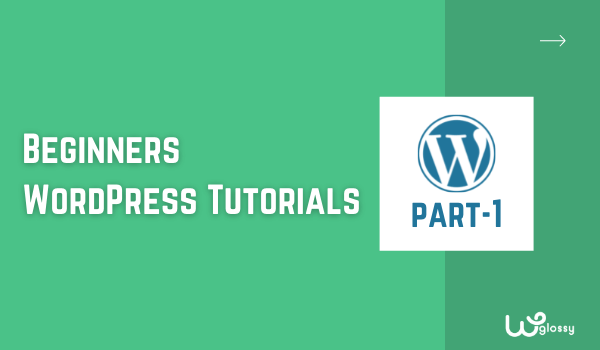
Tabla de contenido
- 1. ¿Cómo eliminar index.php de la URL de WordPress?
- 2. ¿Cómo cambiar el color del menú en WordPress?
- 3. ¿Cómo envolver el texto alrededor de la imagen en WordPress?
- 4. ¿Cómo cambiar el color del enlace en WordPress?
- 5. ¿Cómo cambiar el color del encabezado en WordPress?
- 6. ¿Cómo ocultar el autor en WordPress?
- 7. ¿Cómo deshabilitar los comentarios?
- 8. ¿Cómo eliminar todos los comentarios en WordPress?
- 9. ¿Cómo cambiar el nombre del blog en WordPress?
- 10. ¿Cómo hago público mi sitio de WordPress?
- 11. ¿Cómo agregar subtítulos en WordPress?
- Terminando
- Compartir esta publicacion
Esta publicación de blog contiene tutoriales básicos de WordPress para principiantes con instrucciones paso a paso y capturas de pantalla.
Si eres nuevo en WordPress, ¡estas respuestas te ayudarán!
Como usuario orgulloso de WordPress CMS durante los últimos 12 años, estoy muy interesado en responder algunas preguntas frecuentes de los novatos.
Espero que estos tutoriales de WordPress para principiantes les ayuden a despejar sus dudas y crear sitios web de negocios de una manera atractiva.
Antes de entrar en el tutorial básico de WordPress, me gustaría decirte algunas palabras para tu mejora.
WordPress es un fantástico sistema de blogs de código abierto pero famoso que le permite crear un sitio web desde cero. Personalizar y administrar un sitio desde el backend es pan comido aquí.
Me alegro de haber tenido la buena oportunidad de escribir el tutorial para principiantes de WordPress para mis nuevos lectores. He explicado cada pregunta buscada comúnmente con una imagen clara.
Dado que se trata de varios pasos, no crea que será difícil comprender la configuración. Puedes hacerlo fácilmente sin ninguna dificultad.
1. ¿Cómo eliminar index.php de la URL de WordPress?
¡Es una pregunta frecuente de los novatos de WordPress!
Paso 1: Vaya a Panel de WordPress > Configuración > Enlace permanente
Paso 2: Elija la opción " Nombre de la publicación" como se muestra en la siguiente captura de pantalla.
Paso 3: Además, ingrese – /%postname%/ en la estructura personalizada como se muestra en la imagen.
¡Eso es todo! Eliminaste con éxito index.php de la URL de WordPress.
2. ¿Cómo cambiar el color del menú en WordPress?
Depende totalmente del tema que hayas instalado en tu blog. Por lo tanto, sería difícil dar el CSS exacto para el cambio de color.
Sin embargo, estoy compartiendo un código CSS de tema predeterminado común de WordPress y se ajustará si usa el tema Astra WordPress.
Si no está utilizando este popular tema de WordPress, debe consultar esta comparación, Astra Pro Vs Free para comprender su calidad.
¡Aquí está el código CSS para cambiar el color del menú de WordPress!
Visite Panel de control > Apariencia > Personalizar > CSS adicional
¡Agrega los códigos ahora!
Cambiar el color de fondo del menú
.main-navigation{ background: #f6cbcb; }Cambiar el color del texto del menú
.main-navigation ul li a{ color: #ffffff !important; }Menú Elemento actual Seleccionar color
.main-navigation .current-menu-item{ background:#c07777; }Menú Elemento actual Seleccionar color de texto
.main-navigation .current-menu-item a{ color:#111111 !important; }Cambiar el color de fondo del menú emergente
.main-navigation ul li:hover{ background:#c07777; }Cambiar el color del texto flotante del menú
.main-navigation ul li a:hover{ color:#111111 !important; }Cambiar el menú desplegable o el color de fondo del submenú
.main-navigation .sub-menu{ background: #f6cbcb; }3. ¿Cómo envolver el texto alrededor de la imagen en WordPress?
¡Deberías conocer esta sencilla característica de WordPress!
Paso 1 : visita la sección de edición de tu publicación
Paso 2 : Sube la imagen
Paso 3 : Vaya al lugar donde desea colocar la imagen. Elija la alineación izquierda como se muestra en la siguiente captura de pantalla
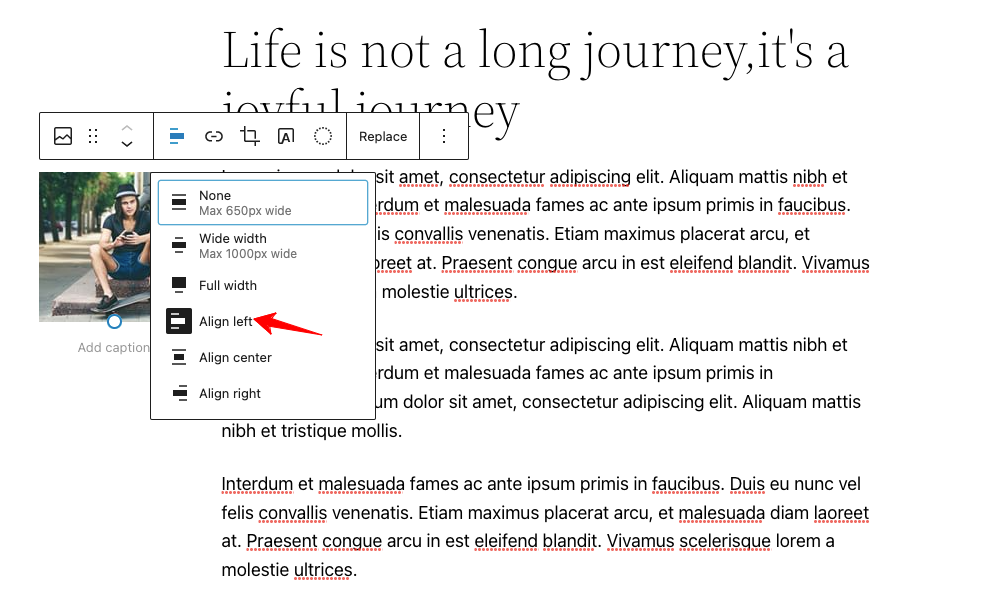
Paso 4 : Si la alineación correcta es su requisito, hágalo así.
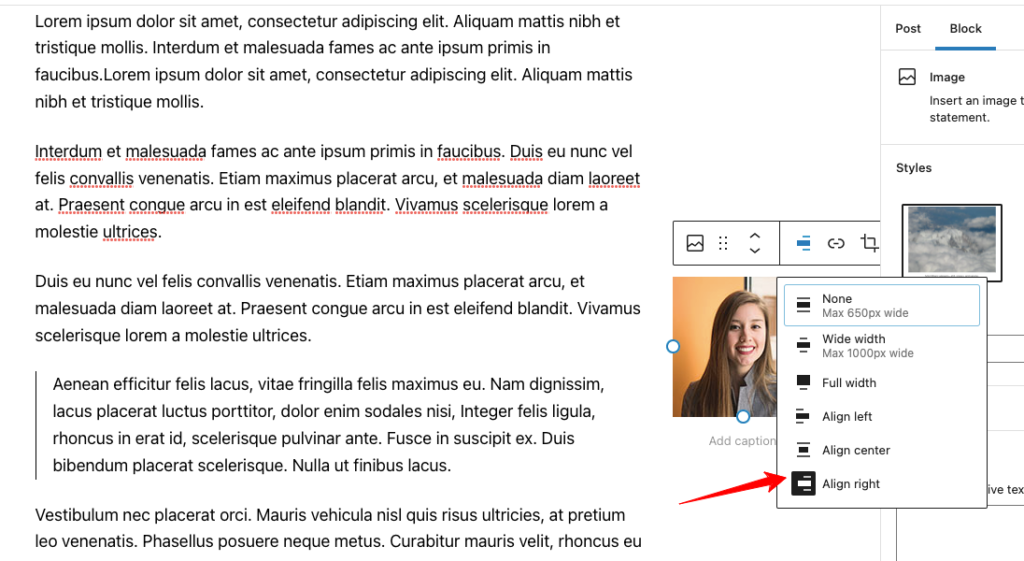
Paso 5 : Guarde la configuración y verifique la salida. será como
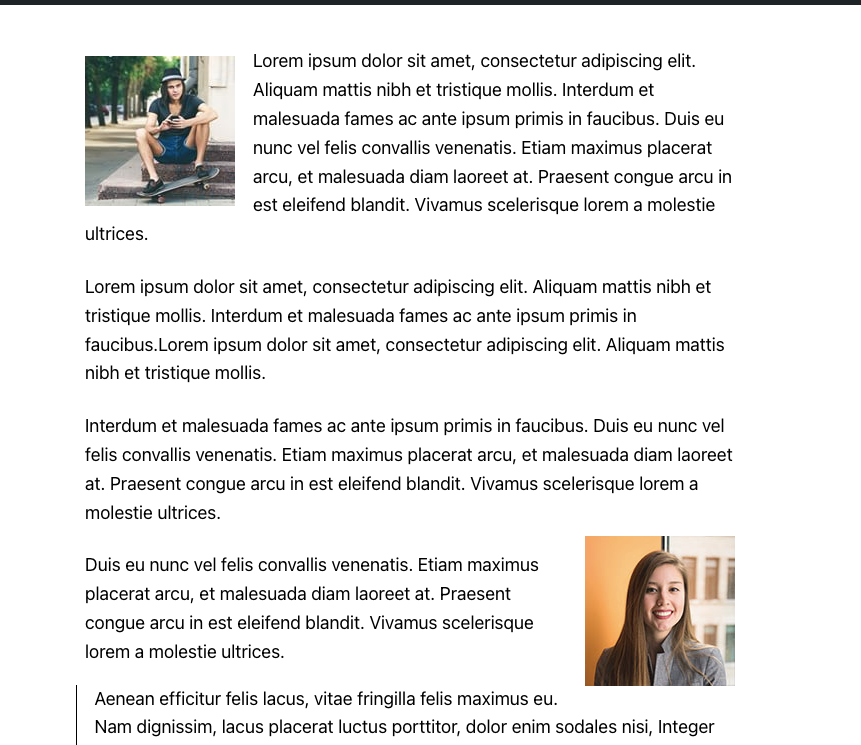
4. ¿Cómo cambiar el color del enlace en WordPress?
¡Agregar enlaces al contenido mejorará la autoridad de su sitio! Para modificar el color del enlace en WordPress, ¡sigue los pasos a continuación!
Paso 1 : Espero que haya agregado su enlace interno como lo hemos hecho en la siguiente captura de pantalla
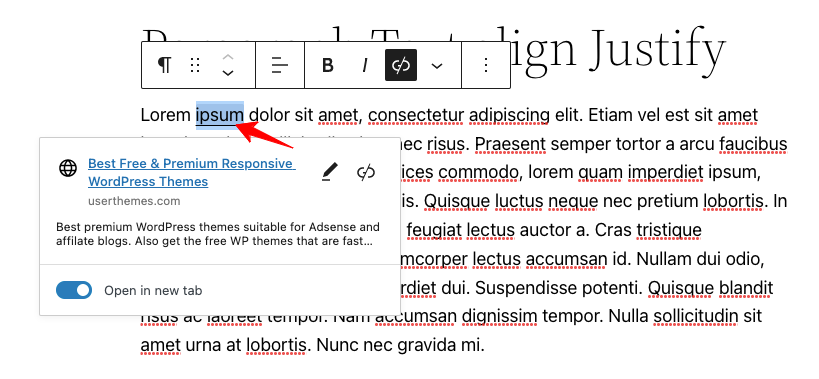
Paso 2 : Visite Panel de control > Apariencia > Personalizar > CSS adicional . Agregue los códigos CCS para cambiar el color del enlace de WordPress
a{ color:#ff0000; }Después de agregar el CSS anterior, el resultado se ve a continuación
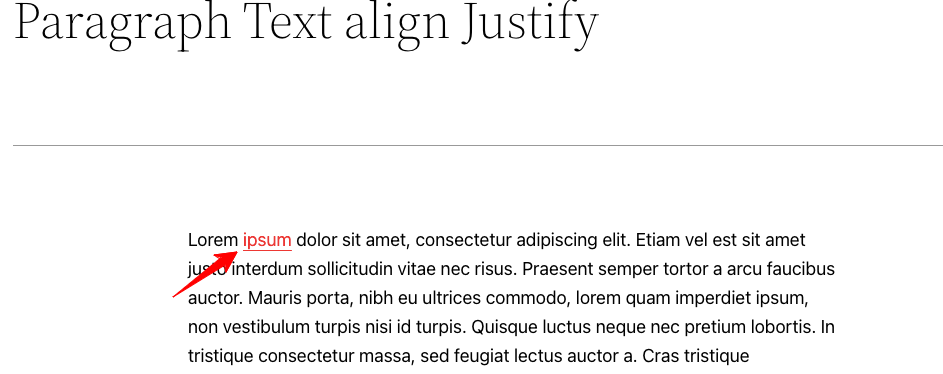
Paso 3: si desea cambiar el color mientras se desplaza sobre el enlace, agregue el siguiente CSS.
a:hover { color:#0000ff; }5. ¿Cómo cambiar el color del encabezado en WordPress?
Solo necesita incluir los siguientes códigos en la sección CSS adicional. Después de agregar los códigos, el color de fondo del encabezado de su sitio cambiará.
header{ background-color:#eeeeee; }6. ¿Cómo ocultar el autor en WordPress?
La mayoría de los temas tienen la opción de ocultar el autor de la firma y también después de la sección del autor de la publicación en su opción de tema
Aquí proporciono el CSS predeterminado para deshabilitar al autor en el tema veinte veintiuno
Be On – Panel de control > Apariencia > Personalizar > CSS adicional
.author-bio{ display:none; }O simplemente deje todos los campos del perfil en blanco como la imagen de abajo, luego no mostrará su sección de autor después de la publicación.

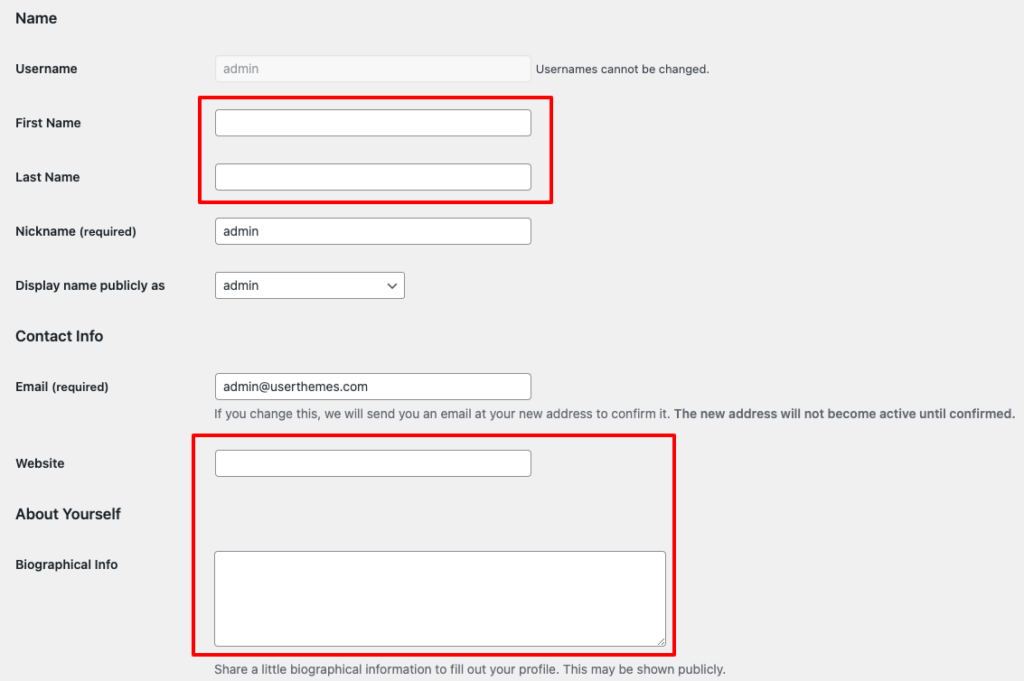
7. ¿Cómo deshabilitar los comentarios?
Para deshabilitar los comentarios en todo el sitio web , debe
Visite Panel de control > Configuración > Configuración de discusión
Y desmarque las siguientes dos opciones como la captura de pantalla.
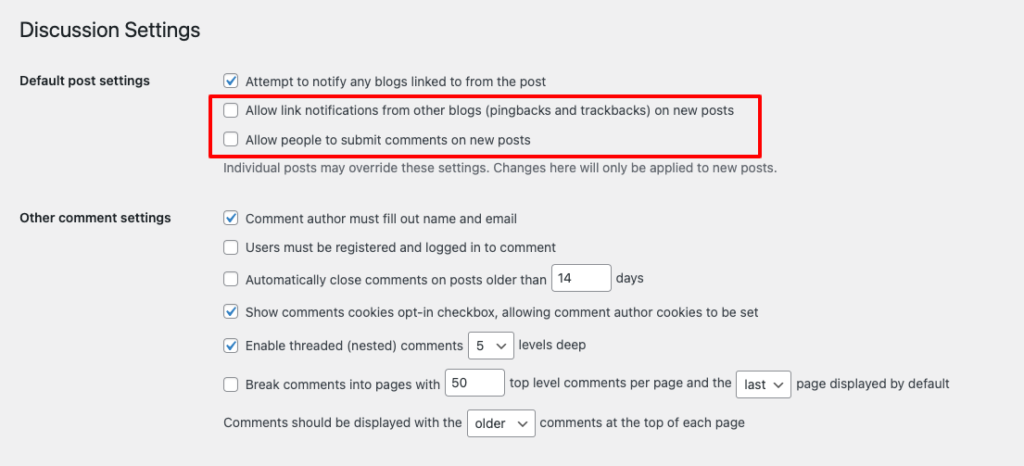
Para borrar comentarios en varias publicaciones , haz lo que se muestra en la siguiente captura de pantalla
Paso 1 : Panel de WordPress > Publicaciones > Editar
Paso 2 : seleccione todas las publicaciones, haga clic en Aplicar
Paso 3 : Ahora, elige la opción " No permitir " en la sección de comentarios.
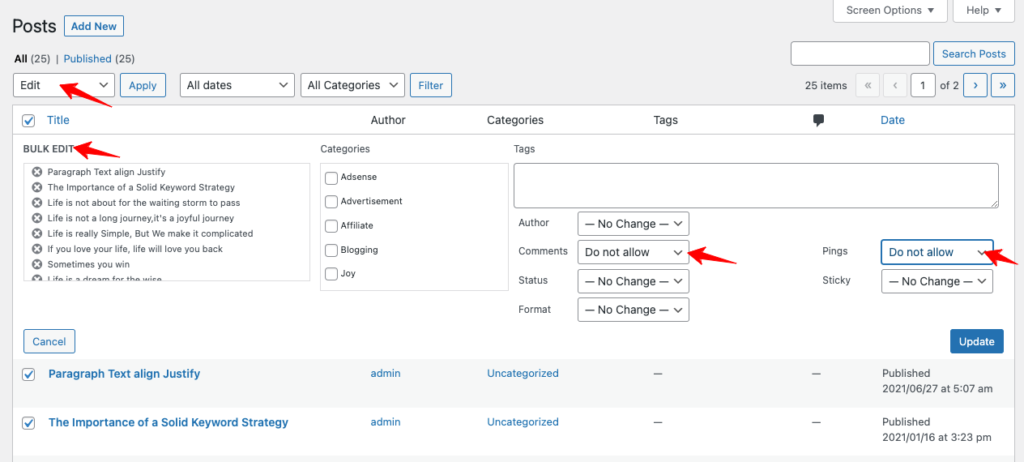
Para deshabilitar los comentarios en una sola publicación en particular , consulte la siguiente captura de pantalla.
Visite la sección de edición de su publicación, luego desmarque las opciones en la barra lateral como se muestra a continuación.
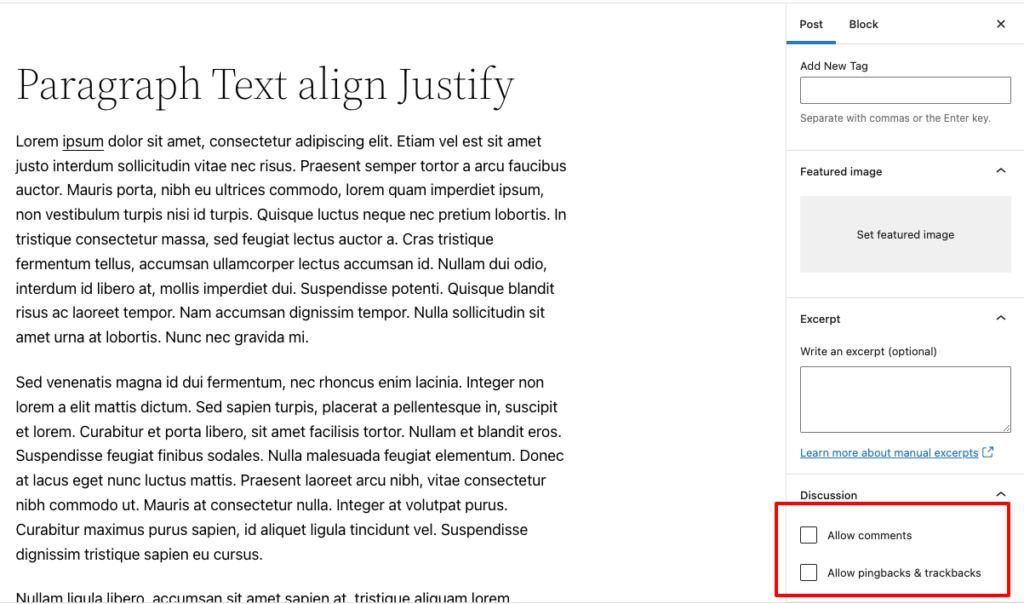
8. ¿Cómo eliminar todos los comentarios en WordPress?
Hay 2 formas diferentes de eliminar los comentarios en WordPress. ¡Veámoslos uno por uno!
Primer método para eliminar comentarios de WordPress
Paso 1: Ve a Panel > Comentarios
Paso 2: seleccione la opción – Autor y luego haga clic en – Mover a la papelera . Una vez que los comentarios se movieron a la papelera, haga clic en - Papelera> Vaciar papelera
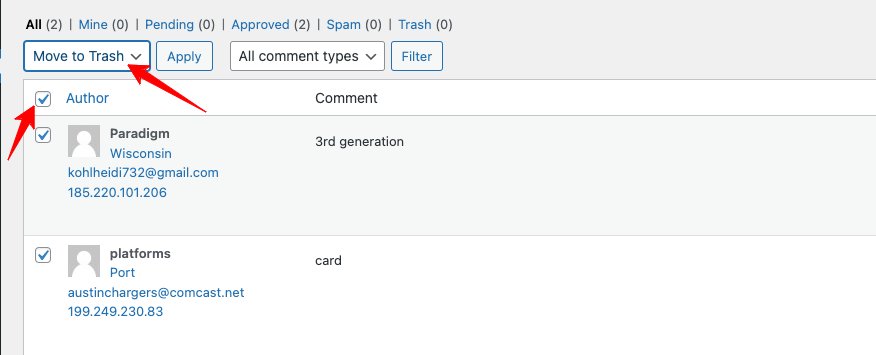
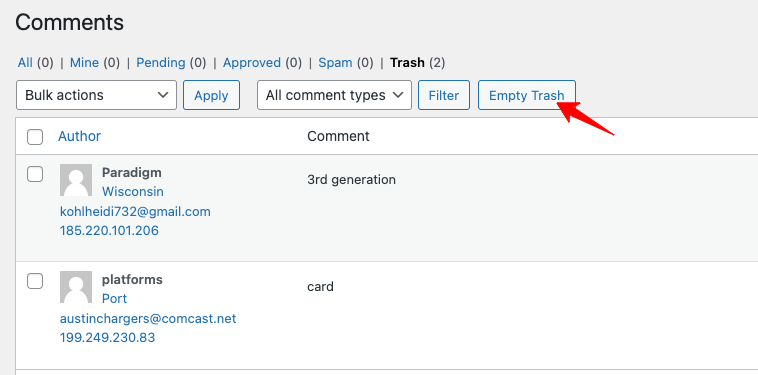
Segunda forma de eliminar comentarios en WordPress
Paso 1: Instale el complemento – WP Bulk Delete. ¡Veamos cómo eliminar todos los comentarios con este complemento!
Paso 2: después de instalar el complemento, Panel de control> WP Bulk Delete , haga clic en la opción Eliminar comentarios
Paso 3 : habilite todas las opciones para deshacerse de todos los comentarios de WordPress. ¡Mira la siguiente captura de pantalla!
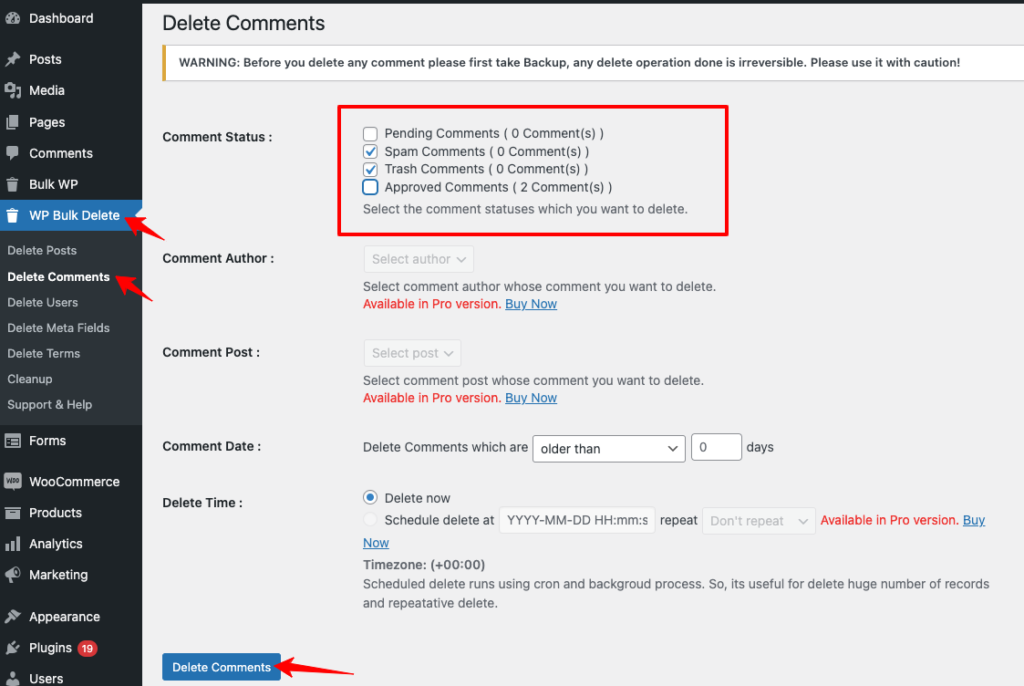
9. ¿Cómo cambiar el nombre del blog en WordPress?
Cómo modificar o cambiar el nombre del blog en WordPress – Es una de las preguntas comunes que hacen los nuevos usuarios. ¡Veamos este sencillo tutorial de WordPress ahora!
Paso 1: Ve a tu Tablero > Configuración > Configuración general
Paso 2: Pierde la opción del título del sitio. Puede modificar el nombre del blog según sus requisitos. ¡compruebe la siguiente captura de pantalla!
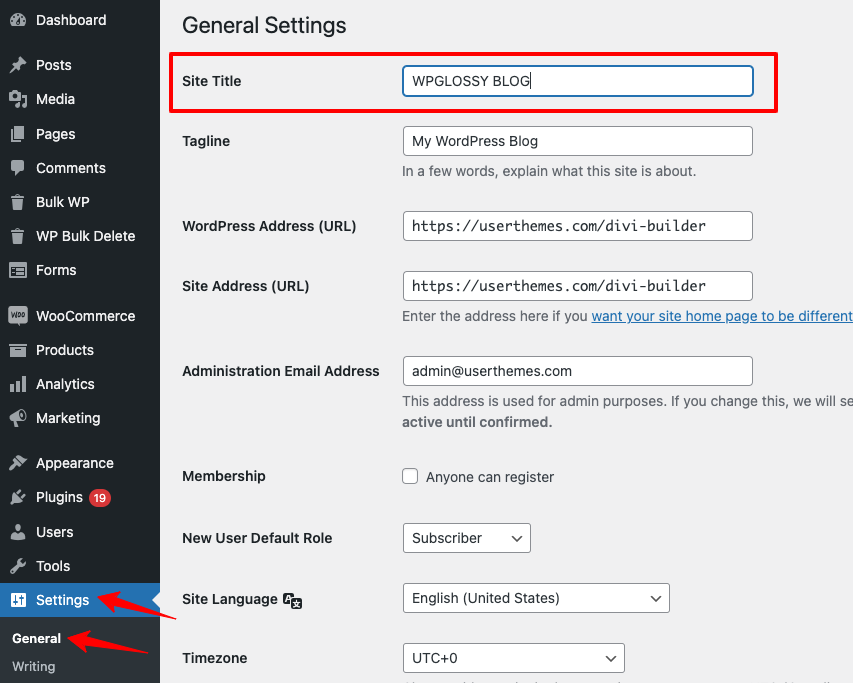
10. ¿Cómo hago público mi sitio de WordPress?
¡ Por defecto, todos los sitios de WordPress son solo públicos !
Paso 1: para mostrar su sitio a un motor de búsqueda en particular como Google, debe enviar un mapa del sitio a través de Google Search Console https://developers.google.com/search
Paso 2 : ¡Elija " Consola de búsqueda " en la parte inferior del sitio en la sección "Herramientas"!
¡Consulte el siguiente tutorial para enviar el mapa del sitio!
Para deshabilitar su sitio de los motores de búsqueda, ¡debe seguir este tutorial básico de WordPress!
Elija Panel de control > Configuración-> Configuración de lectura
Ahí tienes la opción de restringir tu sitio de los motores de búsqueda. Mire la siguiente captura de pantalla, elija esa opción: desalentar a los motores de búsqueda de indexar este sitio
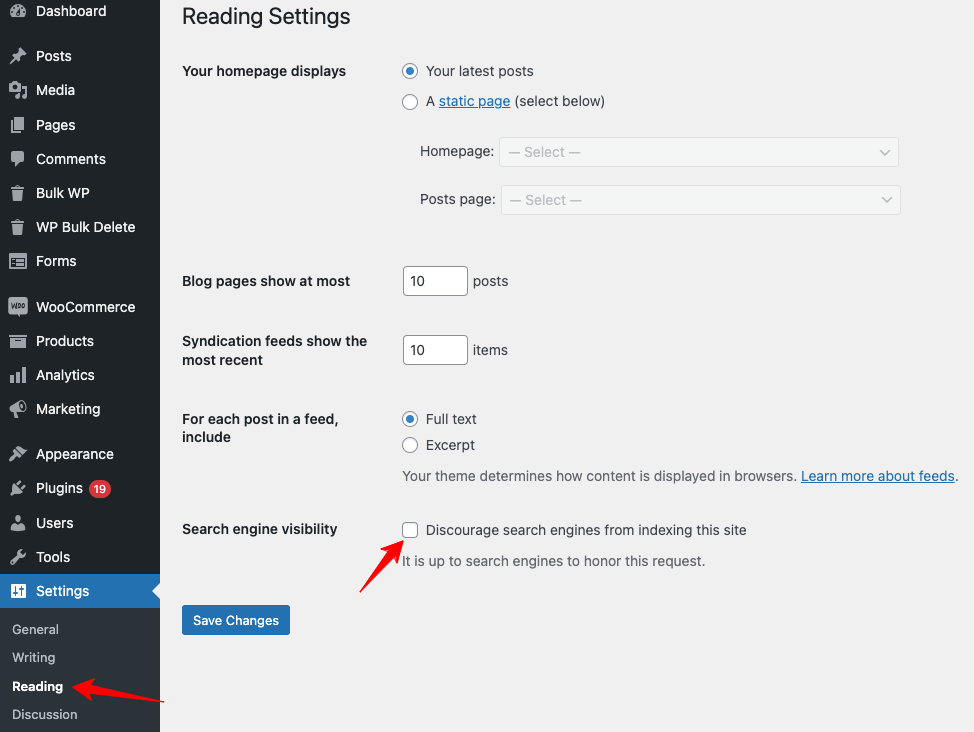
11. ¿Cómo agregar subtítulos en WordPress?
¡Agregar el subtítulo no es ciencia espacial en WordPress!
Paso 1 : Vaya a Panel de control > Publicaciones
Paso 2 : haga clic en " Agregar nuevo " o " Editar " publicación, y ahora puede agregar el subtítulo como se muestra en la captura de pantalla.
Paso 3 : primero, debe agregar bloques de encabezado. Por lo tanto, haga clic en el botón " + " en su editor de Gutenberg. ¡Seleccione " Título " de la lista!
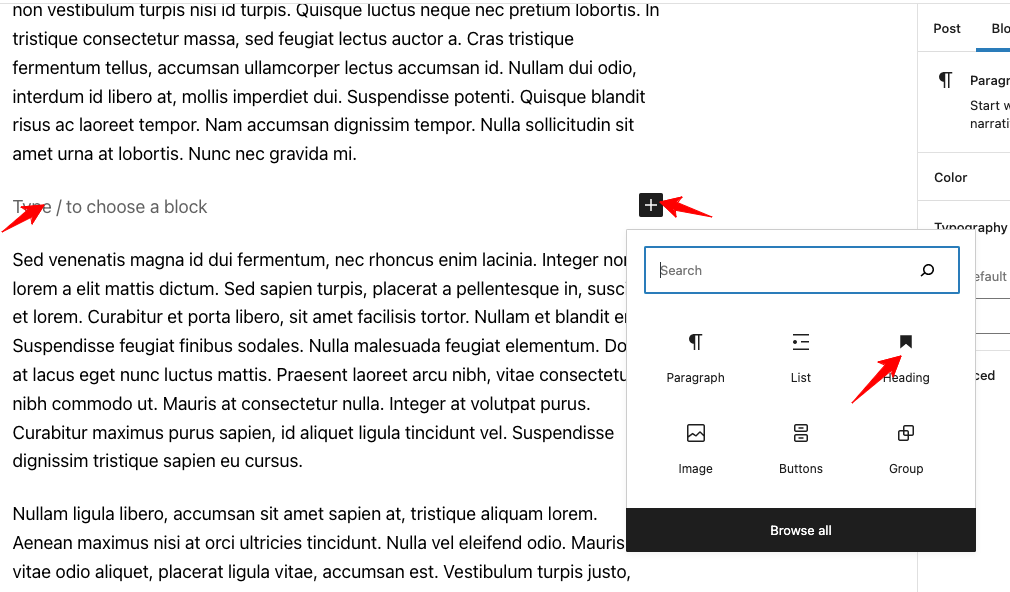
Paso 4 : Elija H2, H3, H4, H5 o H6 e ingrese el texto para el subtema según sus requisitos. ¡Eso es todo!
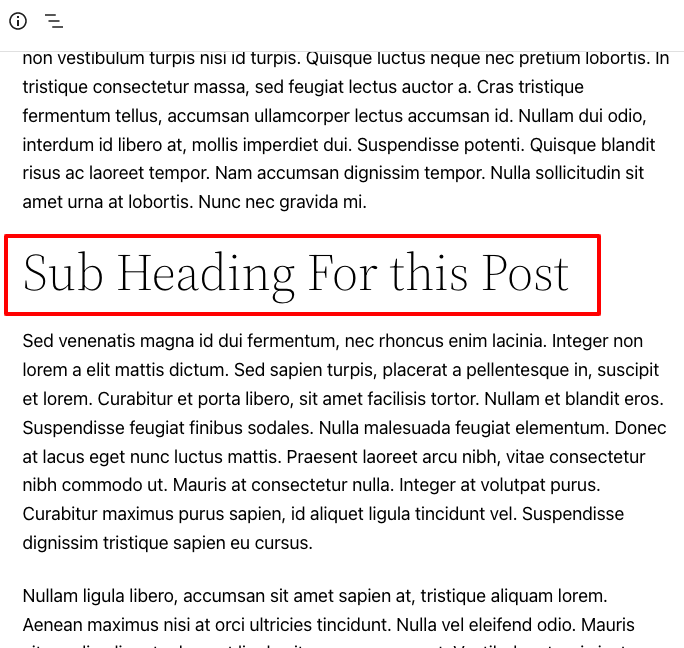
Terminando
WordPress es el mejor sistema de administración de contenido que ayuda a crear millones de sitios web a través de su naturaleza flexible.
No necesita comprar libros caros para aprender el tutorial de WordPress. Como tiene una interfaz fácil de usar, aquí puede dominar sus habilidades para diseñar y administrar sus sitios web.
Recibí varias dudas de los principiantes de WordPress y, por lo tanto, preparé este tutorial básico con capturas de pantalla detalladas.
Si tiene algún problema o experimenta alguna dificultad con este conocido CMS, comparta sus consultas en la sección de comentarios. Las responderé de la forma más elaborada posible.
